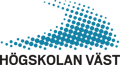Spela in digitalt kursmaterial
Det finns många olika sätt att spela in film för att skapa digitalt kursmaterial. IKT-pedagogerna och medieteknikerna kan ge dig stöd med detta.
Innehåll på sidan
Klicka på länkarna för att komma direkt till avsnittet.
- Planera din inspelning
- Skärminspelning
- Spela in själv i studio
- Spela in med stöd av medietekniker
- Ljudinspelning
- Publicera din film eller ljudinspelning
Planera din inspelning
Det finns en rad verktyg för att skapa olika former av digitalt kursmaterial och vad som fungerar bäst kan bara du själv avgöra som känner din kurs och ämne bäst. Oavsett vad du väljer för metod finns det några få saker att förhålla sig till.
Tydlighet och kortfattat
Det är viktigt att försöka vara kort och koncis oavsett form. Tänk gärna modulärt/rubriksmässigt så dina produktioner blir korta och tydliga. Det är alltid bättre att dela upp materialet i flera delar än att försöka efterlikna klassrumssituationen med 45 min föreläsning. Vissa produktionssätt som t ex soffsamtal mellan flera deltagare fungerar ofta i lite längre format medans inspelade genomgångar med hjälp av powerpoint snabbt tappar i intresse om de är för långa.
Prioritera alltid ljudet
Oavsett vad du skall för för produktion så se till att prioritera ljudet. Det spelar ingen roll hur intressant material du har i form av video, ppt-bilder eller annat visuellt så kommer det att falla platt om det inte går att höra vad som sägs. Använd alltid headset eller annan extern mikrofon vid dina olika inspelningar.
Använda mediets möjligheter
Försök utnyttja vald medieforms potential. Har du mycket visuellt material som skall visas fungerar ofta en video bra. Detsamma gäller laborationer, tester och processer. Är det däremot rena teorigenomgångar kanske det fungerar lika bra med en ljudinspelning eller röst till en powerpoint. Försök att undvika att ha med för mycket textinformation i din produktion då det snabbt blir svårt att läsa och ta till sig.
Öva och åter öva
Tänk på att öva dig innan du drar igång din inspelning, det är en ovan situation och flera saker att hålla koll på. Tänk också på att det inte gör något om det blir fel vid första försöket, Pausa arbetet och försök på nytt för det blir garanterat bättre vid andra gången. Eftersträva en tillräcklig bra kvalitet för syftet med filmen och lägg inte orimligt mycket tid på detaljer eller eftersträva fullständig perfektion. Har du följt rådet ovan om att försöka dela in ditt arbete i mindre delar så blir det också enklare att göra om.
Skärminspelning
Ett populärt sätt att skapa kursmaterial är att spela in sin skärm tillsammans med sin röst. Exempel på användningsområden är instruktioner i digitala verktyg eller att gå igenom en wordfil på din skärm. Skärminspelning är också det enklaste sättet att göra en film av din powerpoint genom att lägga till en röst till ditt bildspel. Det finns idag två sätt att göra skärminspelning och dessa är:
Kaltura Capture - en del av HV Play
Fördelen med att använda Kaltura Capture är att filmen laddas direkt upp till ditt eget HV Play för att sedan kunna delas vidare t.ex. publiceras på Canvas eller dela länken till filmen. Om det är första gången du använder Kaltura Capture kan du här se hur du installerar det på din dator.
Inspelning i Zoom
Är du van att använda Zoom kan det vara ett förstahandsval för din skärminspelning. Filmen visar hur du enklast väljer rätt fönster för att spela in.
Spela in själv i studio
I campus finns två studior där du spelar in på egen hand. Här kan du läsa mer om dessa studior och hur du får tillgång till dem.
Inspelningsstudion - H109
I studion kan du spela in dig själv, din skärm eller med dokumentkamera. Här kan du läsa mer om hur du använder studion och får tillgång till den.

Lightboardstudion - H106
I studion skriver du på en whiteboard av glas som filmas framifrån. Här kan du läsa mer om hur du använder studion och får tillgång till den.
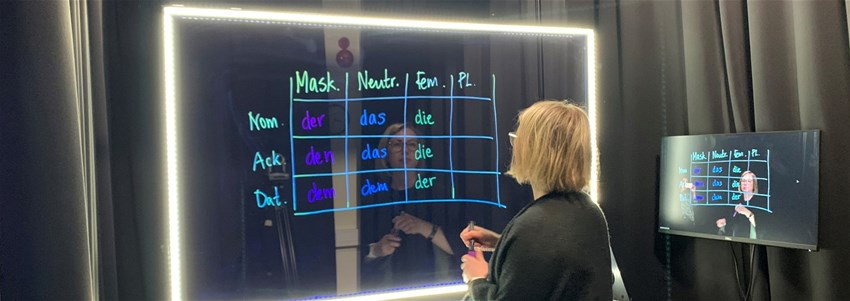
Spela in med stöd av medietekniker
Om du vill spela in videomaterial och få ett professionellt resultat är det bästa sättet att göra det i vår videostudio. Här får du hjälp av våra medietekniker med all teknik och inspelning och du kan koncentrera dig på vad som skall sägas. I vår studio gör vi alltifrån föreläsningsliknande produktioner där du och din powerpoint spelas in till intervjuer och diskussioner. Nedan ser du ett axplock av produktioner som vi kan hjälpa till att skapa tillsammans med dig. Är du intresserad av att spela in i vår studio så kontaktar du medieteknikerna för att boka tid. Medieteknikerna kan även hjälpa till med andra typer av medieproduktioner.
Ljudinspelning
Skapa ljudfiler är idag relativt enkelt då du faktiskt kan göra det med din mobiltelefon eller din dator och headset. Vill man ta det några steg längre kanske det är en podd tillsammans med några kollegor som är det bästa alternativet för din kurs. Våra medietekniker kan alltid hjälpa till om du behöver assistans för inspelning av poddar eller andra ljudproduktioner. Kontakta medieteknikerna för att boka tid.
Röstinspelaren i Windows
Röstinspelaren är en app för att spela in föreläsningar, samtal och andra ljud och du hittar den i din meny på datorn. Tänk på att använda headset eller annan extern mikrofon för bästa ljudkvalitet vid inspelning. Filmen visar hur Röstinspelaren fungerar.
När programmet har startat möts du av följande bild.
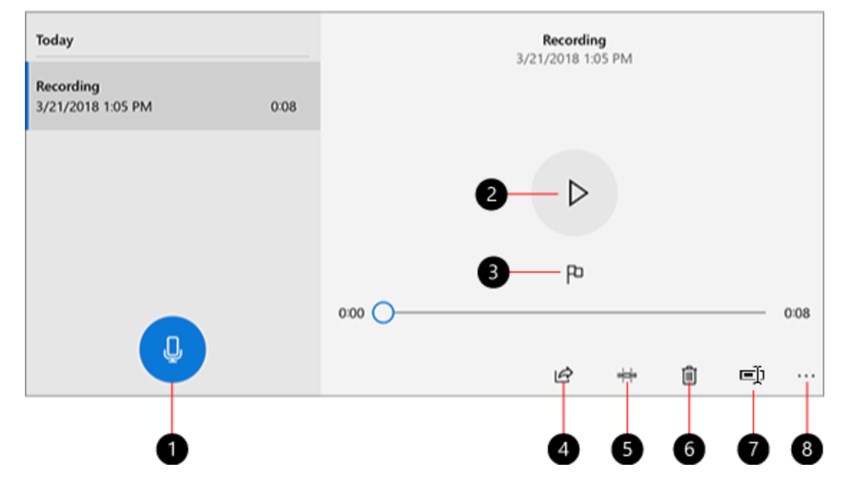
- Tryck på den stora inspelningsknappen (1) och påbörja din inspelning. Du kommer att få blå cirklar som indikerar inspelningsvolym under tiden du spelar in. Har du flera ljudkällor kopplade till din dator väljer du källa under prickarna (8).
- När inspelningen är klar har du möjlighet att redigera start och slut på din inspelning med hjälp av trimningsfunktionen (5) och byta namn (7).
- Filen sparas i Dokument> Ljudinspelningar.
- Vill du ta bort din inspelning välj Papperskorgen (6) .
- Under de tre punkterna (8) hittar du fler alternativ för att hantera din inspelning.
När din inspelning är klar kan du ladda upp den på HV Play för vidare distribution. Lägga gärna till en omslagsbild som beskriver att det är en ljudfil.
Publicera din film eller ljudinspelning
När din film eller ljudinspelning är klar behöver den laddas på en streamingtjänst. Högskolan Väst använder HV Play. Efter uppladdning kan filmen publiceras i Canvas eller delas vidare på annat sätt. Här kan du läsa om hur du använder HV Play.